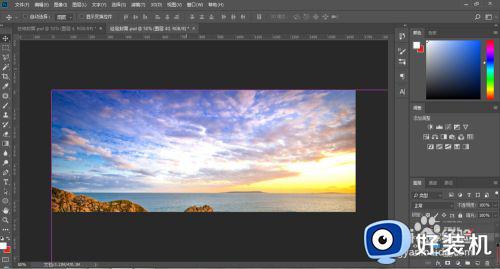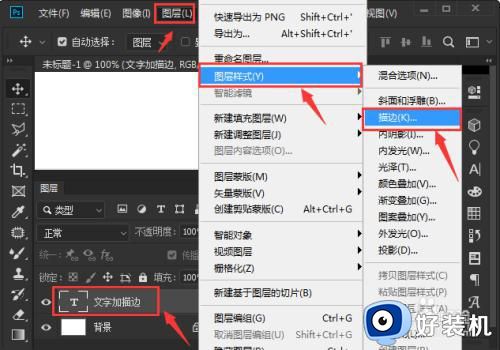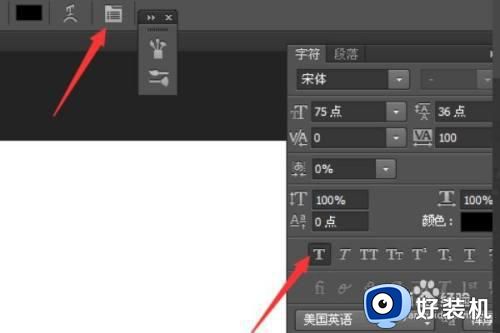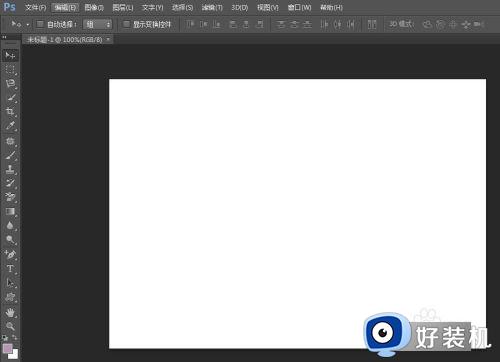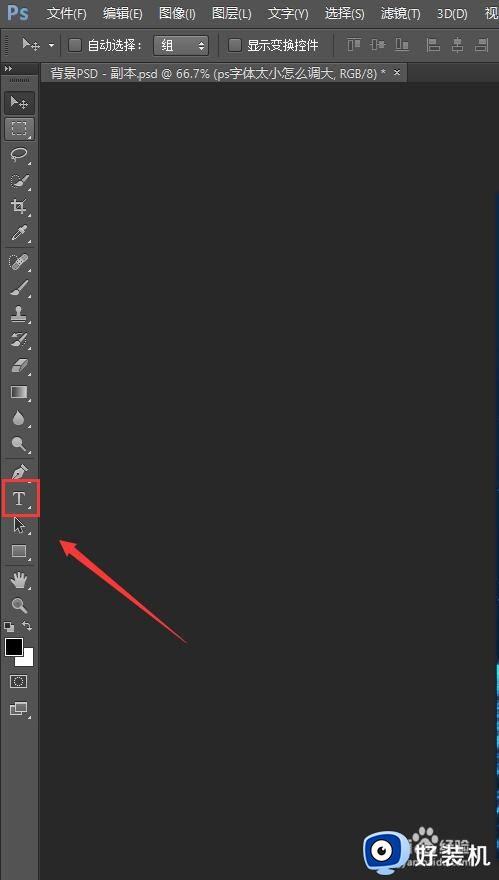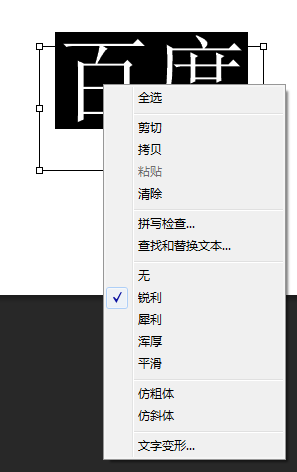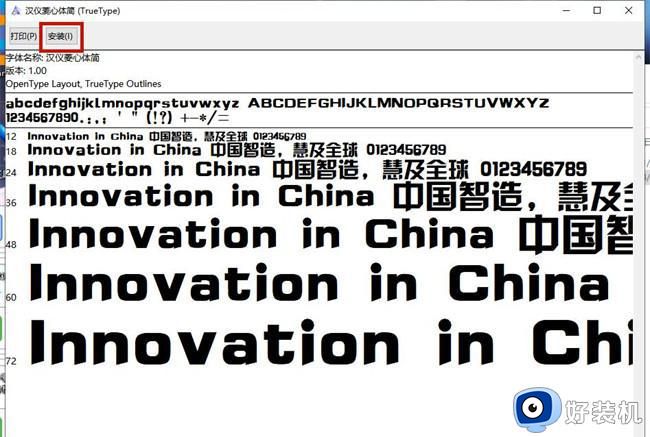PS字体颗粒质感制作方法 ps字体怎么做粒质感
时间:2023-05-17 11:02:37作者:run
随着设计行业的不断发展,字体设计也逐渐成为设计师们日常工作中必备的一项技能,而颗粒质感的字体也因其独特的美感和视觉效果备受欢迎,今天我们就来分享一下ps字体怎么做粒质感,让大家在设计工作中更加得心应手,让我们一起来看看吧!
具体方法:
1、先点击选择要制作颗粒填充样式文字所在的图层。
 2、点击打开Photoshop的【滤镜】菜单。
2、点击打开Photoshop的【滤镜】菜单。
 3、点击滤镜菜单中的【杂色】--【添加杂色】。
3、点击滤镜菜单中的【杂色】--【添加杂色】。
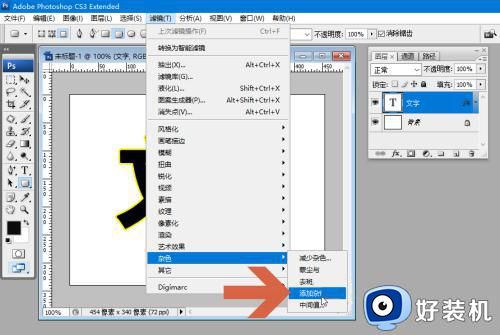 4、如果文字图层之前没有栅格化,这时会弹出一个栅格化的提示,需点击确定按钮。
4、如果文字图层之前没有栅格化,这时会弹出一个栅格化的提示,需点击确定按钮。
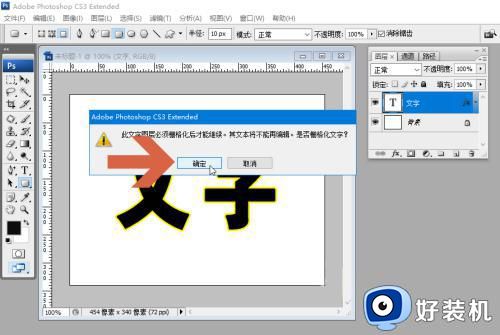 5、之后会弹出一个添加杂色对话框,用鼠标拖动其中图示的滑块。调整杂色的数量,观察预览效果,将数量调整至合适值。
5、之后会弹出一个添加杂色对话框,用鼠标拖动其中图示的滑块。调整杂色的数量,观察预览效果,将数量调整至合适值。
 6、还可以根据需要选择【单色】、【高斯分布】。
6、还可以根据需要选择【单色】、【高斯分布】。
 7、设置好后点击确定按钮。
7、设置好后点击确定按钮。
 8、这样,颗粒填充样式的文字就制作好了。
8、这样,颗粒填充样式的文字就制作好了。
 上述就是关于PS字体颗粒质感制作方法全部内容了,可以通过增加颗粒度、变换颗粒形状、重叠叠加等方法来达到独特的质感,如此出色的字体效果,不仅可以应用于海报、广告等设计作品中,还能让整个作品更具有时尚感和艺术气息,快来尝试这样的字体效果,让你的设计作品更具个性化!
上述就是关于PS字体颗粒质感制作方法全部内容了,可以通过增加颗粒度、变换颗粒形状、重叠叠加等方法来达到独特的质感,如此出色的字体效果,不仅可以应用于海报、广告等设计作品中,还能让整个作品更具有时尚感和艺术气息,快来尝试这样的字体效果,让你的设计作品更具个性化!